
时间:2020-10-24 15:12:01 来源:www.win10xitong.com 作者:win10
我们不管是办公,还是娱乐,大部分用户都是用的是win10系统,如今有一位用户遇到了win10笔记本电池保养模式的问题,推测还会有一些网友也会遇到同样的问题,那我们要怎么面对这个win10笔记本电池保养模式的问题呢?处理这个难题的方法如下:1、以联想电脑为例,联想电脑有联想设置中心,左下菜单鼠标放置的地方;2、打开联想设置中心,为首页,我已经设置过,所以首页会出现电源控制就能够轻松的解决了,你看完下面的详细教程,就会知道win10笔记本电池保养模式的具体解决伎俩。
详细设置步骤如下:
第一步:以联想电脑为例,联想电脑有联想设置中心,如图左下菜单鼠标放置的地方;
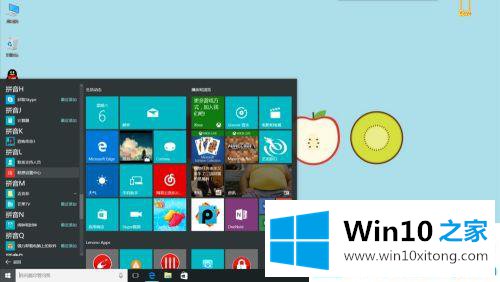
第二步:打开联想设置中心,如图为首页,我已经设置过,所以首页会出现电源控制;
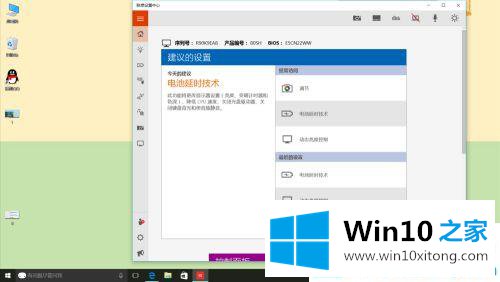
第三步:左边第三项,鼠标放置的地方打开,之后下滑,将节电方式及电池延时技术打开就好。
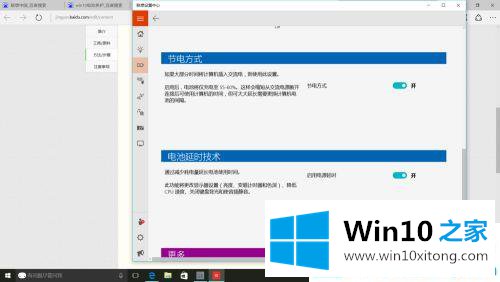
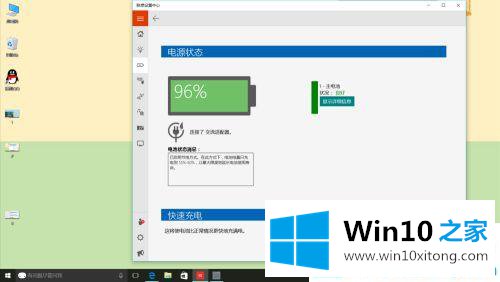
上面讲解的就是win10笔记本电池保养模式的方法,是不是很简单呢?大家都学会了吗?希望本篇教程能够帮助到大家。
如果你也遇到了win10笔记本电池保养模式的问题,就可以按照上面的办法来解决了。真心希望能够帮助大家,祝大家生活愉快。